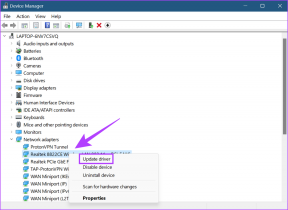6 tapaa poistaa sijainnin käytöstä iPhonessa
Sekalaista / / April 05, 2023
Vaikka rakastamme ja käytämme iPhonea, kaipaamme monia Androidin pieniä ominaisuuksia, erityisesti mahdollisuutta käyttää sijaintipalveluita yhdellä napautuksella. Jos jaoit samanlaisen tunteen, hyvä uutinen on, että pystyimme löytämään tien sen ympärille myös iPhonella. Tässä artikkelissa näytämme sinulle juuri sen sekä viisi muuta tapaa poistaa sijainti käytöstä iPhonessa estääksesi sovelluksia seuraamasta.

Ihmettelemme usein, miksi Apple ei lisännyt sijainnin vaihtoa Ohjauskeskus. Mutta jos olet äskettäin siirtynyt Androidista ja etsit nopeaa tapaa poistaa sijainnin käytöstä yksityisyyden vuoksi, olet oikeassa paikassa – tässä on kuusi tapaa poistaa sijainti käytöstä iPhonessa. Aloitetaan.
1. Poista sijainti käytöstä iPhonessa asetusten avulla
Tässä on perinteinen tapa sammuttaa sijainti iPhonessa Asetukset-sovelluksen kautta. Tämä sisältää kuitenkin melkoisia vaiheita.
Vaihe 1: Avaa ensin Asetukset-sovellus.
Vaihe 2: Napauta "Tietosuoja ja turvallisuus".


Vaihe 3: Napauta Sijaintipalvelut ja kytke Sijaintipalvelut pois päältä.

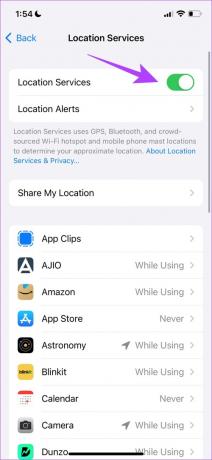
Se siitä! Jos sinusta tuntuu, että toimenpide on hieman pidempi, näytämme sinulle helpomman tavan sammuttaa sijainti iPhonessa seuraavassa osiossa.
2. Kuinka poistaa sijainti käytöstä iPhonessa pikakuvakkeiden avulla
IOS 13:ssa käyttöön otetut pikakuvakkeet ovat loistava tapa automatisoida iPhonen toimintoja. Mahdollisuudet ovat rajattomat, ja arvostamme sitä suuresti. Ja koska se on tehokas, pystyimme luomaan pikakuvakkeen sijainnin poistamiseksi käytöstä, joka varmasti toimii kaikissa tapauksissa. Näin voit määrittää sen.
Vaihe 1: Avaa Pikakuvakkeet-sovellus iPhonessasi. Jos se on poistettu, voit asentaa sen App Storesta alla olevan linkin kautta.
Lataa pikakuvakkeet
Vaihe 2: Napauta seuraavaksi +-kuvaketta luodaksesi uuden pikakuvakkeen.

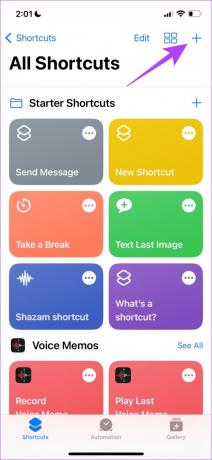
Vaihe 3: Etsi Avaa URL-osoitteet -pikakuvake hakupalkista ja napauta sitä hakutuloksissa.

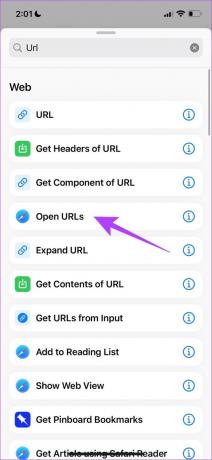
Vaihe 4: Napauta URL-tekstiä lisätäksesi siihen tekstiä. Kirjoita nyt seuraava URL-osoite:
prefs: root=Privacy&path=LOCATION

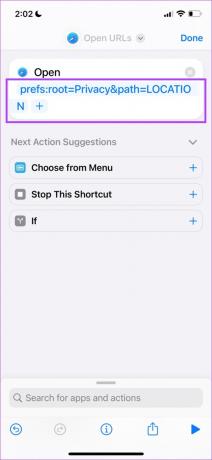
Vaihe 5: Valinnainen: Voit lisätä pikakuvakkeen aloitusnäyttöön valitsemalla jakamisvaihtoehdon alareunasta ja napauttamalla Lisää aloitusnäyttöön.


Vaihe 6: Napauta uudelleen Lisää ja napauta sitten Valmis. Pikakuvake luodaan ja lisätään aloitusnäyttöön.


Voit myös lisätä pikakuvakkeen widgetiksi. Ja näin voit ottaa sijaintipalvelut käyttöön tai poistaa ne käytöstä iPhonessa yhdellä napsautuksella.
Seuraavaksi tarkastellaan tapoja, joilla voit poistaa sijainnin käytöstä tietyiltä sovelluksilta ja palveluilta.
3. Kuinka poistat sijaintipalvelut käytöstä tietyissä iOS-sovelluksissa
Jos et halua poistaa paikannustoimintoa käytöstä koko järjestelmässä, voit poistaa sen käytöstä vain tietyissä sovelluksissa. Voit tehdä sen seuraavasti:
Vaihe 1: Avaa Asetukset-sovellus ja valitse "Tietosuoja ja suojaus".
Vaihe 2: Napauta Sijaintipalvelut.


Vaihe 3: Löydät nyt luettelon sovelluksista. Napauta sovellusta ja valitse "Ei koskaan", jos haluat poistaa sijainnin kokonaan käytöstä sovellukselta.
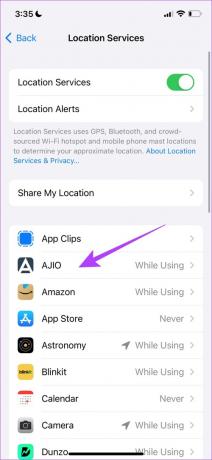

Näin voit poistaa sijainnin käytöstä iPhonessa sovelluskohtaisesti. Jos kuitenkin haluat poistaa sijainnin käyttöoikeuden joidenkin iPhonen ensimmäisen osapuolen elementtien osalta, sinun on tehtävä näin.
4. Poista iPhonen sijaintipalvelut käytöstä järjestelmäpalveluissa
Näin voit poistaa sijainnin käyttöoikeuden kaikista iPhonen järjestelmäpalveluista ja elementeistä. Emme kuitenkaan suosittele tämän tekemistä, ellei sinulla ole oikeutettua huolta siitä.
Vaihe 1: Avaa Asetukset-sovellus ja valitse Tietosuoja ja suojaus.
Vaihe 2: Valitse Sijaintipalvelut.


Vaihe 3: Napauta Järjestelmäpalvelut.
Vaihe 4: Sammuta lopuksi sen järjestelmäpalvelun kytkin, jonka sijainnin käyttöoikeuden haluat poistaa käytöstä.
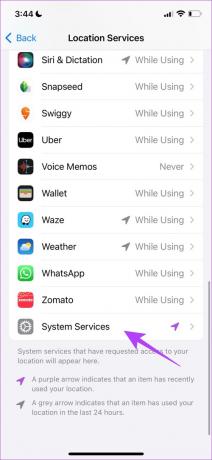

iPhonessa on myös ominaisuus, jonka avulla voit jakaa sijaintisi ystävien kanssa ja käyttää sijaintiasi Löydä iPhoneni jos menetät sen. Siksi, jos haluat poistaa sijainnin kokonaan käytöstä kaikilta palveluilta, saatat haluta poistaa sen käytöstä myös tätä varten.
5. Kuinka lopettaa sijainnin jakaminen ystävien kanssa ja Etsi iPhoneni
Näin voit poistaa käytöstä sijainnin jakaminen ystäviesi kanssa ja poista se käytöstä myös Find My iPhone -sovelluksessa. Muista, että kun poistat GPS-käytön käytöstä, et voi käyttää Find My -sovellusta löytääksesi iPhoneasi, kun se katoaa.
Vaihe 1: Avaa Asetukset-sovellus ja napauta "Tietosuoja ja turvallisuus".
Vaihe 2: Napauta "Jaa sijaintini".


Vaihe 3: Sammuta Jaa sijaintini ja avaa Find My iPhone -vaihtoehto ja sammuta saman kytkin.
Huomautus: Sinulla on myös luettelo ystävistä, joiden kanssa voit jakaa sijainnin, ja jos haluat poistaa sijainnin käytöstä vain tietyltä ystävältä, voit napauttaa nimeä ja kytkeä kytkin pois päältä.


Lopuksi voit myös tarkistaa, oletko ottanut sijainnin jakamisen käyttöön iMessagessa, joka on pohjimmiltaan elävä, reaaliaikainen sijainti. Näin voit poistaa sen käytöstä.
6. Kuinka poistaa sijainti käytöstä iPhone-viestissä
Vaihe 1: Avaa sen kontaktin chat, jonka kanssa jaat sijainnin.
Vaihe 2: Napauta profiilia ja napsauta "Lopeta sijaintini jakaminen" -vaihtoehtoa.

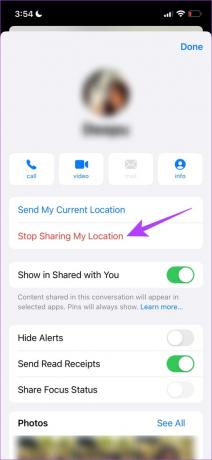
Ja nämä ovat kaikki tapoja, joilla voit poistaa sijainnin käytöstä iPhonessa. Jos sinulla on kuitenkin lisää kysymyksiä samasta asiasta, voit katsoa alla olevaa UKK-osiota.
Usein kysytyt kysymykset sijaintipalvelujen poistamisesta käytöstä iPhonessa
Ei, et voi sammuttaa sijaintia ohjauskeskuksesta.
Kyllä, koska se käyttää NFC: tä, et tarvitse verkkopalveluita.
Kyllä, poistamalla sijainnin käytöstä iPhonessa poistat periaatteessa sijaintisi käyttöoikeuden tietystä sovelluksesta tai palvelusta.
Joo. Ei ehkä kovin havaittavissa, mutta teoriassa sen oletetaan säästävän akkua.
Fyysisen sijaintisi vahvistamiseksi kyllä, jotkin maksusovellukset saattavat pyytää sijaintipalveluja iPhonessa.
Nauti enemmän yksityisyydestä iPhonessa
Näin voit kytkeä sijaintipalvelut pois päältä iPhonessa eri tavoin. Toivomme, että tämä opas auttoi sinua löytämään uusia tapoja. Muista, että vaikka valitset ylimääräisen tietosuojakerroksen poistamalla sijainnin käytöstä, menetät kaikista iPhonen ominaisuuksista, jotka toimivat sijaintisi tai maantieteellisen sijainnin perusteella!
Päivitetty viimeksi 11. marraskuuta 2022
Yllä oleva artikkeli saattaa sisältää kumppanilinkkejä, jotka auttavat tukemaan Guiding Techiä. Se ei kuitenkaan vaikuta toimitukselliseen eheyteemme. Sisältö pysyy puolueettomana ja autenttisena.
Kirjoittanut
Supreeth Koundinya
Supreeth on teknologia-fanaatikko, ja hänellä on ollut hauskaa sen parissa pienestä pitäen. Hän tekee tällä hetkellä sitä, mitä rakastaa eniten – kirjoittaa tekniikasta Guiding Techissä. Hän on entinen koneinsinööri ja työskennellyt sähköautoteollisuudessa kaksi vuotta.